【IT168 应用】平时拍照常会出现噪点多、模糊不清或灰暗无光的情况,尤其是手机照,更是问题重重。不过这种照片也不是完全没救,适当的修复美化就可以有效地还原照片的清晰度和层次感哦!下面就来看看“美图秀秀”如何横扫照片灰暗模糊吧:
来看看效果对比图:
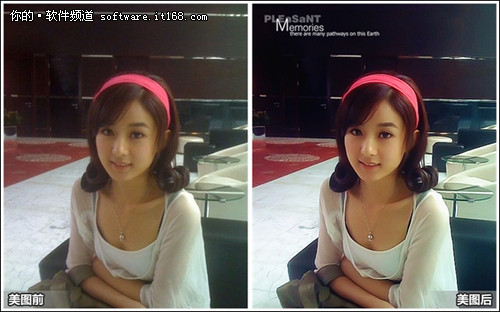
图1
完美的修复是不是拯救了美美的POSE照?而且操作相当简单哦,赶紧往下看看吧:
1、在“美图秀秀”软件中打开待处理的照片。进入“美容”菜单下,选择“磨皮祛痘”—“自动磨皮”,使用中轻度“普通磨皮”来降噪。
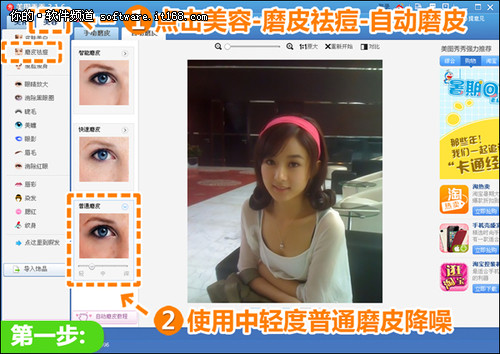
图2
2、返回“美化”菜单下,在“基础”分类中两次使用透明度为100%和70%的“锐化”特效,大幅提高照片清晰度;再使用50%“去雾”特效去除照片灰度。
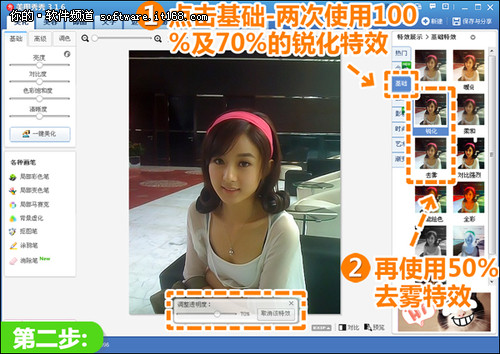
图3
3、然后分别使用“LOMO”分类下透明度为50%的“HDR”特效,还有“影楼”分类下透明度为10%“阿宝色”及“紫色幻想”特效;再适当调高照片亮度、对比度及色彩饱和度。
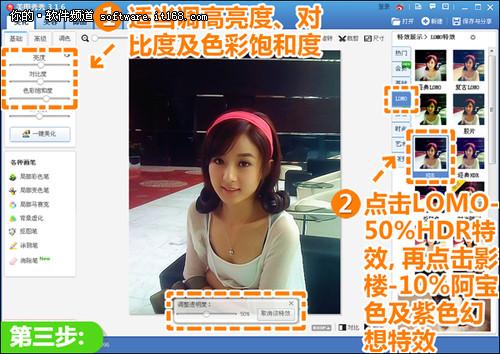
图4
4、依旧在“美化”菜单下,点击“消除笔”按钮,适当调整消除笔的画笔大小,涂抹掉背景中的多余部分。
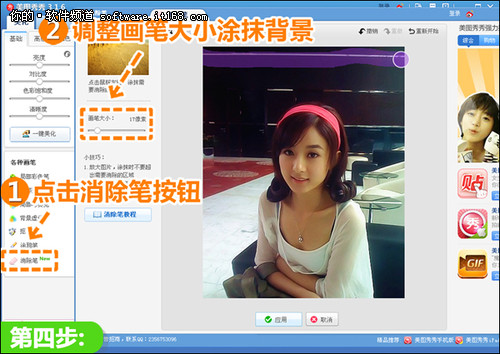
图5
5、最后进入“文字”菜单下,在“文字模板”—“外文”分类中添加相应的文字素材,就大功告成了。
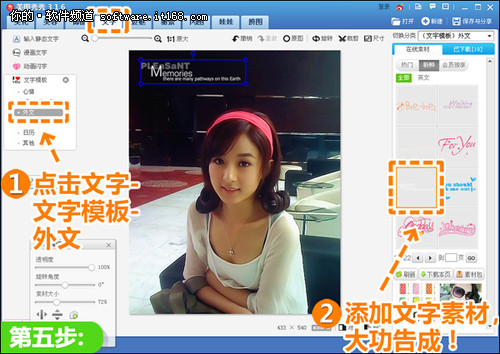
图6
简单处理后为照片轻松扫去灰暗模糊,增强了层次感的画面是不是显得更有质感了呢?实用技巧要多练习哦,亲们也赶快用美图秀秀来实践一下,让你手头模糊灰暗的照片焕然一新吧!


